- Start
- Beelden aanpassen
- Picture Control Utility 2
Grootte lettertype
- K
- M
- L
Picture Control Utility 2
Met Picture Control Utility 2 kunt u eigen beeldinstellingen beheren om RAW-beelden (NEF, NRW) aan te passen. U kunt ook een eigen beeldinstelling creëren en exporteren/importeren tussen ondersteunde applicaties en geheugenkaarten.
Eigen beeldinstellingen gecreëerd met Picture Control Utility 2 kunnen worden gebruikt door verschillende compatibele programma’s voor het aanpassen van RAW-beelden (NEF, NRW). Als de Picture Control Utility 2 wordt gestart, wordt  weergegeven op de taakbalk in Windows (of de Dock in Mac OS).
weergegeven op de taakbalk in Windows (of de Dock in Mac OS).
 weergegeven op de taakbalk in Windows (of de Dock in Mac OS).
weergegeven op de taakbalk in Windows (of de Dock in Mac OS).Picture Control Utility 2 starten
Start Picture Control Utility 2 om een eigen beeldinstelling te creëren of te bewerken en te exporteren/importeren tussen ViewNX-i en de camera.
- Klik op [Hulpprogramma starten].
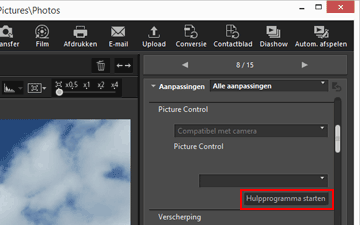 Picture Control Utility 2 start en het beeld geselecteerd in ViewNX-i wordt weergegeven. Het weergegeven beeld wordt gebruikt als een voorbeeldbestand om eigen beeldinstellingen te creëren of te bewerken.Alleen RAW-beelden in NEF-indeling die door een Nikon digitale spiegelreflexcamera, systeemcamera of COOLPIX A werden gemaakt, kunnen als voorbeeldbeelden worden gebruikt. Wanneer beelden in andere indelingen werden geselecteerd, wordt een standaardbeeld weergegeven.U kunt Picture Control Utility 2 ook starten door [Picture Control Utility 2 starten] te selecteren in het menu [Bestand].
Picture Control Utility 2 start en het beeld geselecteerd in ViewNX-i wordt weergegeven. Het weergegeven beeld wordt gebruikt als een voorbeeldbestand om eigen beeldinstellingen te creëren of te bewerken.Alleen RAW-beelden in NEF-indeling die door een Nikon digitale spiegelreflexcamera, systeemcamera of COOLPIX A werden gemaakt, kunnen als voorbeeldbeelden worden gebruikt. Wanneer beelden in andere indelingen werden geselecteerd, wordt een standaardbeeld weergegeven.U kunt Picture Control Utility 2 ook starten door [Picture Control Utility 2 starten] te selecteren in het menu [Bestand].
Opmerkingen
Deze functie is beschikbaar wanneer Picture Control Utility 2 is geïnstalleerd.
